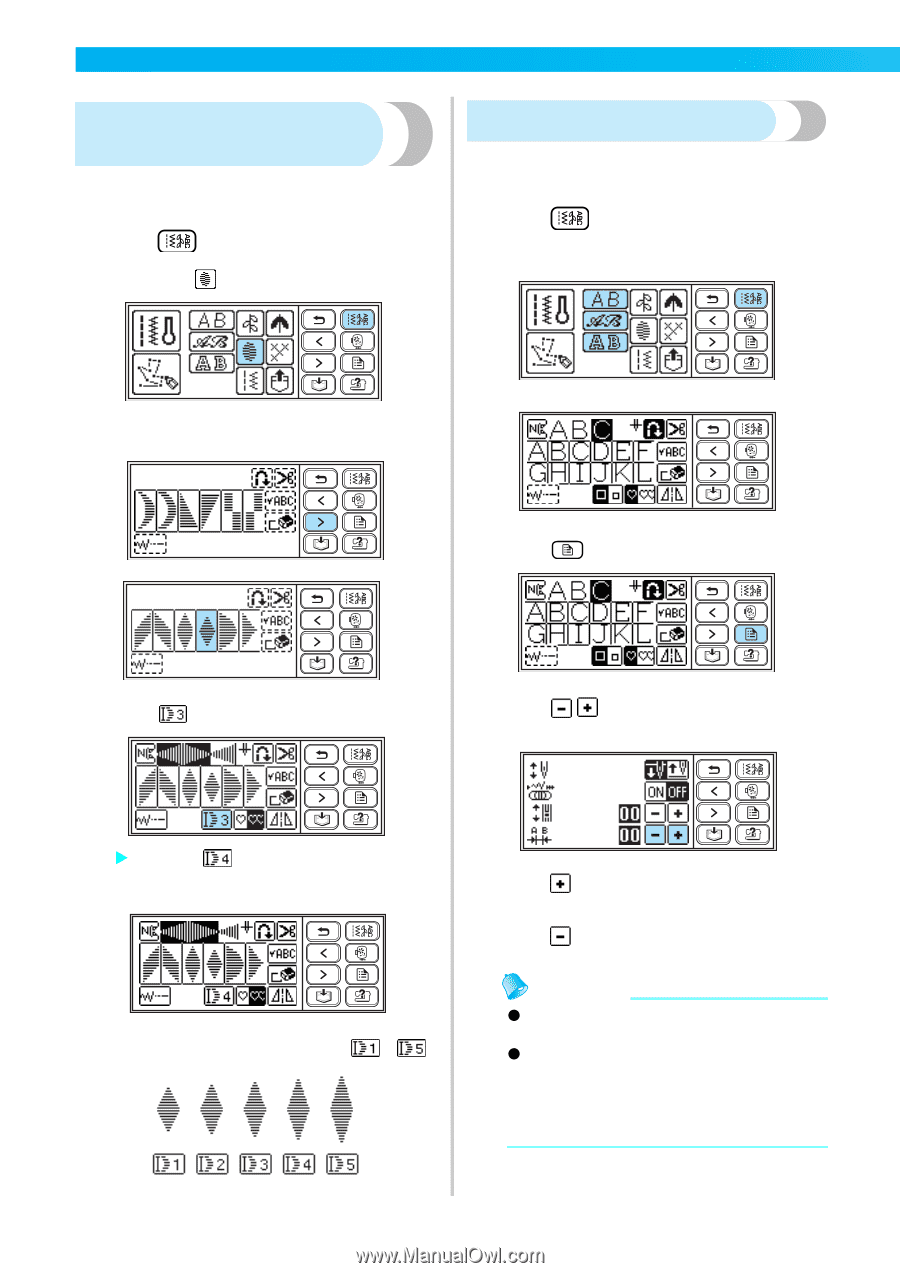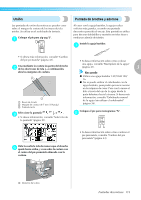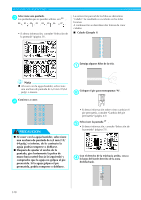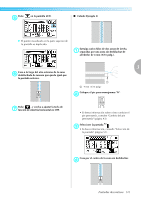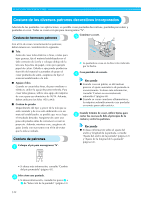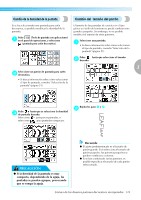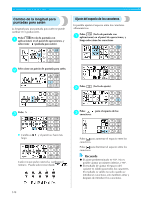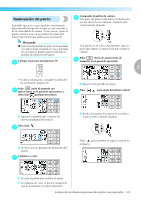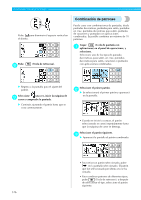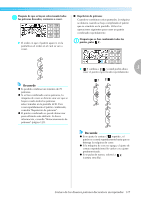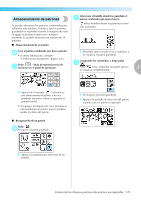Brother International Innov-ís 900D Users Manual - Spanish - Page 126
Cambio de la longitud para, puntadas para satén, Ajuste del espacio de los caracteres
 |
View all Brother International Innov-ís 900D manuals
Add to My Manuals
Save this manual to your list of manuals |
Page 126 highlights
PUNTADAS CON APLICACIONES Cambio de la longitud para puntadas para satén La longitud para una puntada para satén se puede cambiar en 5 gradaciones. Pulse (Tecla de puntada con a aplicaciones) en el panel de operaciones, y seleccione (puntada para satén). Ajuste del espacio de los caracteres Es posible ajustar el espacio entre los caracteres alfanuméricos. Pulse (Tecla de puntada con a aplicaciones) en el panel de operaciones, y luego seleccione los caracteres. Seleccione un patrón de puntada para satén. b Pulse b (Tecla de ajuste). Pulse . c Pulse para el espacio de los c caracteres. X Cambia a largo. y el patrón se hará más Cada vez que pulse esta tecla, cambiará el número. Puede seleccionar desde - . Pulse para aumentar el espacio entre los caracteres. Pulse para disminuir el espacio entre los caracteres. Recuerde z El ajuste predeterminado es "00". No es posible ajustar un número inferior a "00". z El resultado de ajustar el espacio del carácter es válido para todos los caracteres. El resultado es válido no solo cuando se introducen caracteres, sino también antes y después de introducir los caracteres. 124